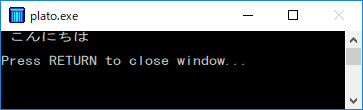PLATO IDEを利用したFortranプログラムの編集と実行 - 単一ファイル
PLATO IDEの起動 | プログラムの新規作成と保存 | プログラムのビルドと実行 | 実行結果の保存 | 日本語の利用
PLATO IDEの起動
- PLATOを起動します。

- PLATO IDEのウィンドウが開きます。
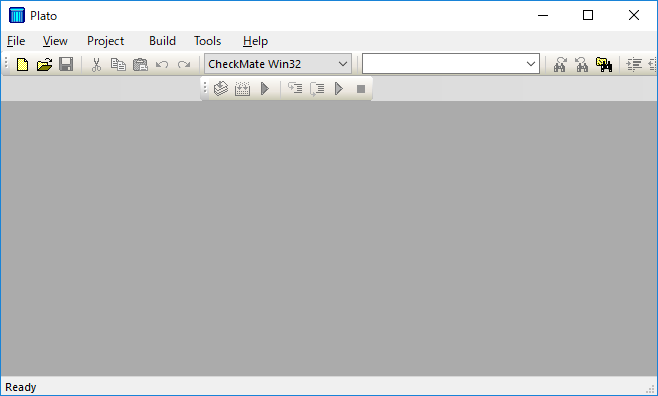
プログラムの新規作成と保存
- File - New を選択します。
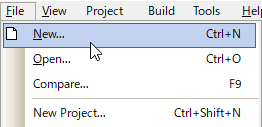
- Typeの一覧からFree format Fortran fileを選択し、Openをクリックします。
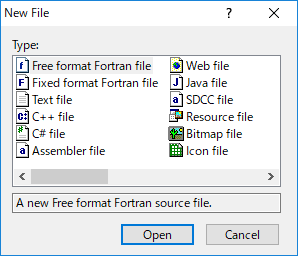
- プログラムを入力します。
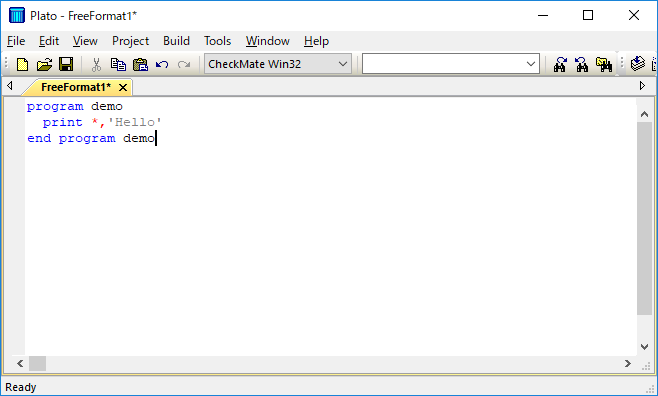
- File - Save As... を選択します。
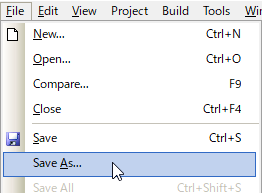
- ファイル名を指定し、「保存」をクリックします。
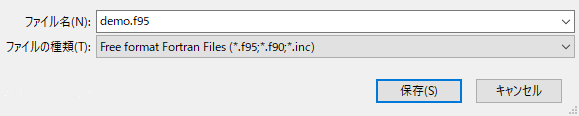
プログラムのビルドと実行
- Build Tool BarのStart(右向き黒三角)をクリックします。
またはメニューからBuild - Start Run を選択します。
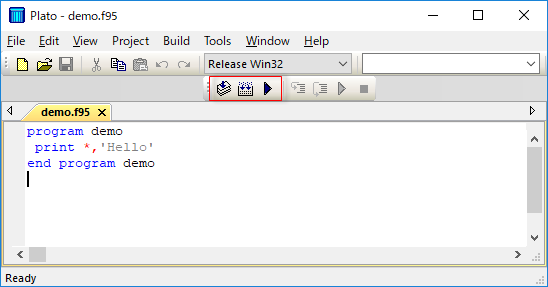
- 正常にビルドされると、実行結果が別ウィンドウに表示されます。

改行キーを押すとウィンドウが閉じます。
実行結果の保存
- 実行ウィンドウのタイトルバーで右クリックし、「編集」-「すべて選択」を選択します。
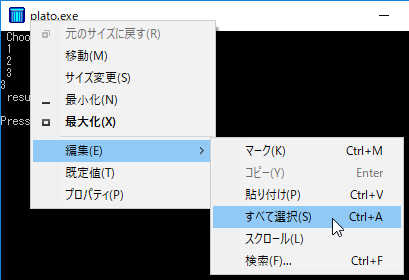
- 実行ウィンドウのタイトルバーで右クリックし、「編集」-「コピー」を選択します。
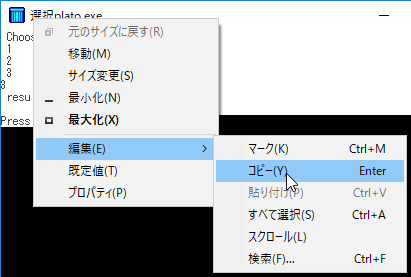
- テキスト・エディターなどに貼り付け、保存します。
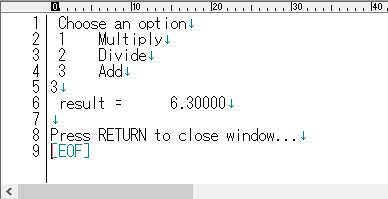
日本語の利用
- Platoのエディターで日本語を入力することができますが、コンパイルの際にエラーとなります。
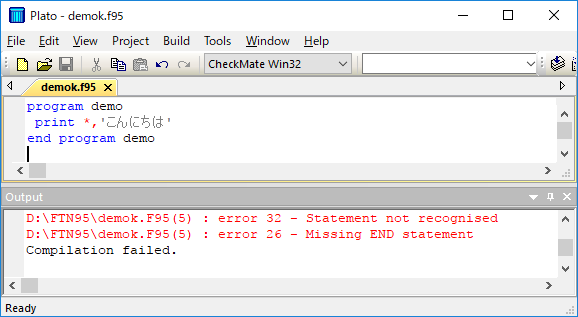
- 日本語を使用するためには、ソース・プログラムの作成にテキストエディターを利用します。

- ファイルを保存する際に、文字コードをShift-JISとしてください。
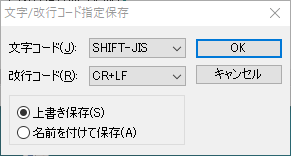
- メニューからFile - Open を選択し、ファイルを読み込みます。
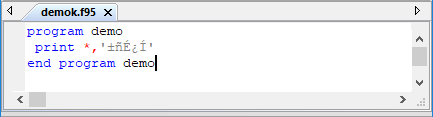
日本語の部分は文字化けして表示されます。 - 上と同様にビルドして実行すると、日本語が正しく表示されます。